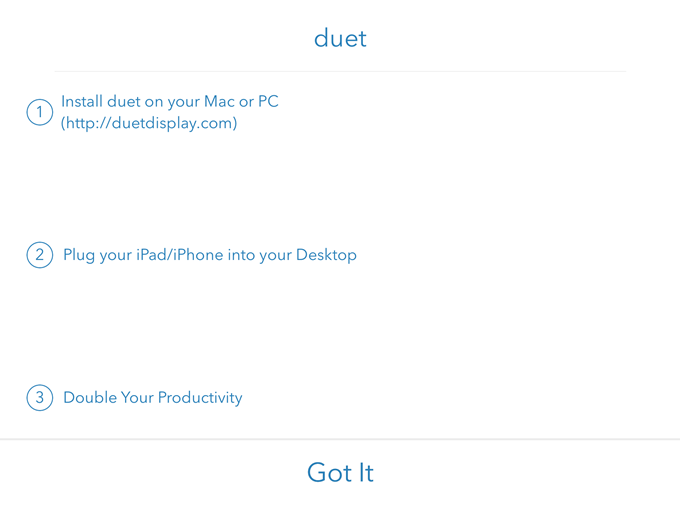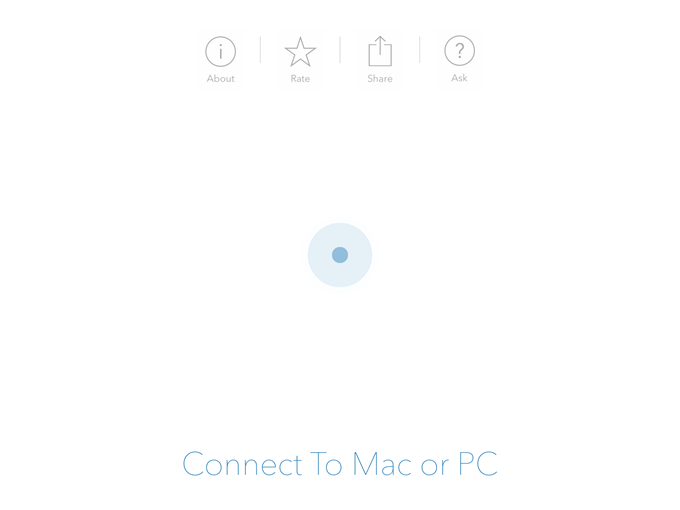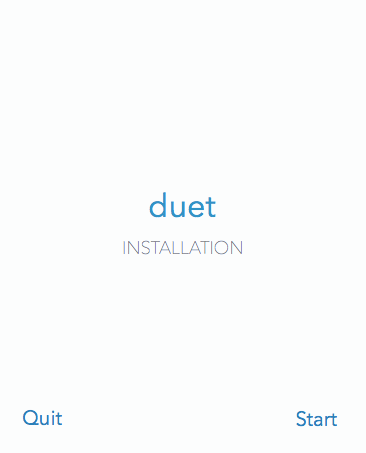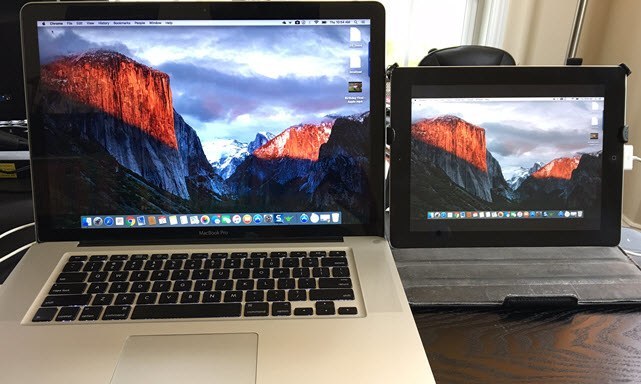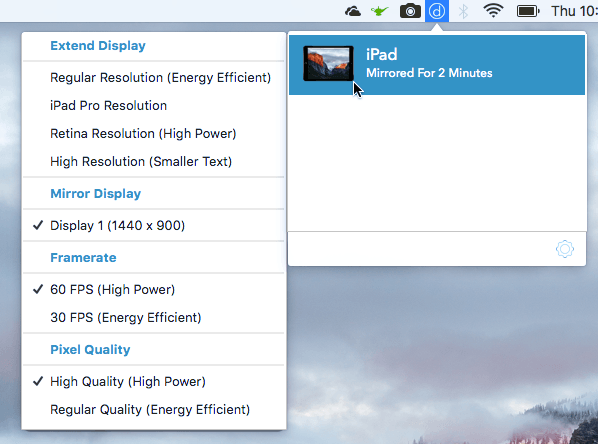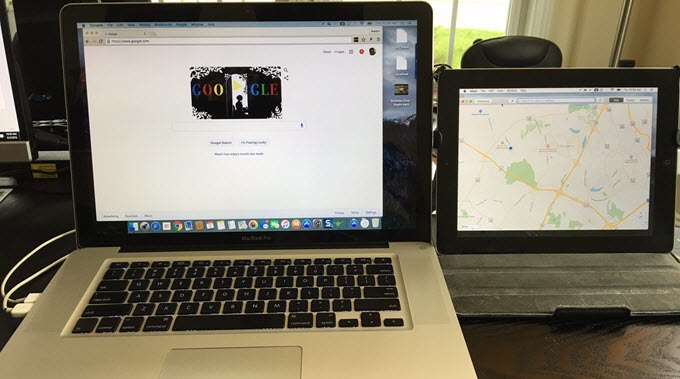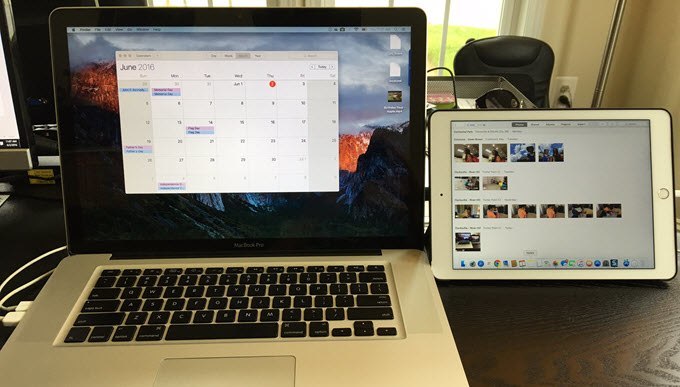Stáváte se, že máte další iPad kolem domu, který už nepoužíváte? Držel jsem iPad 2 roky, než jsem nakonec přešel na iPad Air 2, což znamenalo, že iPad 2 právě seděl v psacím pultu. Ale proč plýtvat perfektně dobrý iPad, že jo?
Předtím jsem psal o jak můžete v systému Windows nastavit dual monitory, ale to vyžaduje druhý monitor. Naštěstí s některým důmyslným softwarem můžete používat své starší iPad (2., 3. nebo 4. generaci), iPad Airs (1 a 2) nebo iPad Pros jako druhou obrazovku nebo druhý monitor do počítače Mac nebo Windows. To v podstatě znamená instalaci aplikace na váš iPad a na váš počítač a pak připojit dva přímo pomocí bleskového kabelu nebo 30-pinový kabel (dock konektor).
Moje oblíbená aplikace a jediná doporučuji je Duet Display. Existují i další možnosti, jako je Air Display a iDisplay, ale oba stojí přibližně stejně a nefungují téměř stejně dobře. Přímé spojení mezi počítačem a zařízením iPad činí zážitek prakticky prostým zpožděním, což je velmi důležité při použití druhé obrazovky. Snažte se to udělat přes Wi-Fi (např. Air Display) bylo jen bolestně pomalé a nebylo to dobré provedení.
Duet Display
Je také třeba poznamenat, že Duet Display byl vytvořen ex- inženýrů a je pravděpodobně jedním z hlavních důvodů, proč funguje tak dobře s iPady a Macy. Aplikace stojí 16 dolarů, což je drahé, když se podíváte na cenu většiny aplikací v App Store, ale myslel bych na to spíš jako standardní program Windows nebo Mac.
velmi přímočará a nevyžaduje žádné vytváření účtů ani něco takového. Za prvé, pokračujte a stáhněte aplikaci na svůj iPad. Všimněte si, že iPhone můžete také použít jako druhou obrazovku, ale v testování to bylo zbytečné. Určitě potřebujete větší obrazovku pro správnou práci.
Když otevřete aplikaci, získáte opravdu jednoduché pokyny , které vám řeknou, že chcete pokračovat a nejprve si stáhněte software do počítače.
Klepněte na Got ItZobrazí se obrazovka s žádostí o připojení iPadu k počítači. Než to uděláme, musíme nejprve nainstalovat software na PC nebo Mac.
program do počítače a nainstalujte jej. Na počítači Mac se při spuštění zobrazí štíhlá obrazovka s obdélníkovou instalací.
Klikněte na odkaz Startzaškrtněte políčko Souhlasíma na další obrazovce klikněte na Autorizovat a nainstalovat.
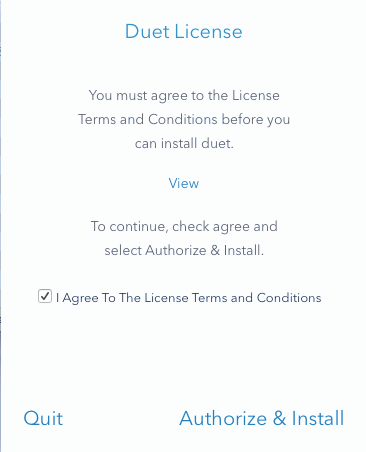 Po dokončení instalace budete vyzváni k restartování počítače. Pokračujte a udělejte to. Jakmile se znovu přihlásíte, měli byste se podívat na konečnou obrazovku s návodem na nalezení ikony Duet v panelu nabídek v OS X nebo v systémové liště v systému Windows.
Po dokončení instalace budete vyzváni k restartování počítače. Pokračujte a udělejte to. Jakmile se znovu přihlásíte, měli byste se podívat na konečnou obrazovku s návodem na nalezení ikony Duet v panelu nabídek v OS X nebo v systémové liště v systému Windows.
otevřete aplikaci Duet Display na vašem iPadu a poté jej připojte k počítači. Mělo by automaticky detekovat počítač a zrcadlit obrazovku. Toto nastavení vypadalo ve výchozím nastavení.
Zde používám starší MacBook Pro Mid-2009 s iPad 2 a všechno vypadalo docela dobře. Všechno na iPadu bylo trochu malé, ale to je proto, že je to starší iPad 2 a protože jsem ho nastavil tak, aby zrcadlil displej. Pokud kliknete na ikonu na liště nabídek, můžete změnit nastavení.
Uvidíte silné>v horní části, poté následují zrcadlový displej, Frameratea Pixel Qualit. Chcete-li rozšířit obrazovku na iPad a nikoli jen zrcadlit, pokračujte a vyberte jednu ze čtyř možností: Regular Resolution, Rozlišení iPad Pro, Retina Resolutionnebo Vysoké rozlišení.
Pokud používáte Regular Resolutionstarší iPad, jako je iPad 2. Pokud máte retinový iPad, můžete použít Retinanebo Vysoké. Možnost iPad Proje samozřejmě pouze pro iPad.
To, co jsem se o Duet Display líbil, je, že druhá obrazovka skutečně funguje jako samostatný druhý monitor. Myslím tím, že můžete přetáhnout okna z hlavní obrazovky na iPad a mít na každé obrazovce různé aplikace. Zde je screenshot prohlížeče Chrome, který je otevřen na počítači MacBook Pro a Mapy se otevřou na iPadu.
panelu nabídek a také doku. Co je opravdu skvělé, je, že můžete mít několik desktopů na iPadu a na hlavním počítači Mac. I když je moje myš na obrazovce iPad, můžu také použít všechny běžné gesta po trackpadu, abych přejel mezi desktopy, aniž by měnil nic na hlavním Macu. Určitě pomocí iPadu s vyšším rozlišením, jako je Air nebo Pro, dělá vše podívejte se mnohem hezčí.
Nenašel jsem žádné potíže na svém Macu, ale narazil jsem na některé problémy na mém notebooku Windows . Naštěstí je jejich zákaznická podpora vynikající a já jsem vyřešil problém během několika hodin. Zřejmě jsem potřeboval jiný ovladač videa, který mi poslali e-mailem a to problém vyřešilo.
Pokud plánujete používat tento počítač s stolním počítačem, budete pravděpodobně muset koupit 6 -foot blesk kabel a také nějaký druh stánku tak, aby váš iPad může být umístěn hned vedle monitoru. Celkově, pokud se ocitnete nepoužíváte iPad vše, co často, převede jej do druhého monitoru je skvělá volba, která stojí méně než tradiční způsob použití dvou monitorů. Máte-li jakékoli dotazy, zadejte komentář. Užijte si!